Sind Sie ein begeisterter iPhone-Nutzer, der die Faszination von Videos auf seinem Smartphone erlebt? Möchten Sie wissen, welche Videoformate Ihr iPhone unterstützt und wie Sie eventuelle Abspielprobleme lösen können? Dieser Artikel bietet Ihnen einen umfassenden Einblick in die Welt der unterstützten iPhone Video Formate. Von den Grundlagen der Kompatibilität bis hin zu Lösungsansätzen für mögliche Abspielprobleme erfahren Sie alles, was Sie wissen müssen, um die Videowiedergabe auf dem iPhone zu optimieren.

Bevor wir uns in die Details vertiefen, werfen wir einen Überblick über die beeindruckende Vielfalt der Videoformate, die das iPhone 16 unterstützt. Diese Kompatibilität ist nicht nur technisch beeindruckend, sondern hat auch direkte Auswirkungen auf Ihre Videowiedergabeerfahrung. Hier ist eine Übersicht über die unterstützten iPhone Video und andere Formate:
| Formate/Codec | |
|---|---|
| Videoaufnahme | HEVC und H.264 |
| Videowiedergabe | HEVC, H.264 und ProRes |
| Audiowiedergabe | AAC, MP3, Apple Lossless, FLAC, Dolby Digital, Dolby Digital Plus und Dolby Atmos |
| Bild | HEIF, JPEG und DNG |
iPhone unterstützt eine breite Palette von Videoformaten, um sicherzustellen, dass Nutzer ihre Lieblingsvideos problemlos abspielen können. Hier sind einige der gängigen Videoformate, die vom iPhone direkt abgespielt werden können:
MP4 (H.264 und HEVC): MP4 ist eines der am weitesten verbreiteten Videoformate, und das iPhone bietet Unterstützung sowohl für das H.264- als auch für das effizientere HEVC-Kompressionsformat.
MOV: Das MOV-Format wurde von Apple entwickelt und wird häufig für QuickTime-Videos verwendet. iPhones sind nativ darauf ausgelegt, MOV-Dateien reibungslos abzuspielen.
M4V: M4V ist ein von Apple verwendetes Videoformat, das oft für iTunes-Inhalte und Downloads verwendet wird. iPhones können M4V-Dateien problemlos wiedergeben.
AVI: AVI ist ein älteres Videoformat, das jedoch von vielen Geräten und Plattformen unterstützt wird. Das iPhone kann AVI-Dateien abspielen, aber die Kompatibilität kann je nach Codec variieren.
Obwohl das iPhone viele Formate unterstützt, kann es vorkommen, dass Sie auf ein Problem stoßen: Wenn Sie ein Video auf Ihrem iPhone abspielen möchten, erhalten Sie eine Fehlermeldung, dass der Film nicht abgespielt werden kann. Das kann frustrierend sein, besonders wenn man sich auf ein unterhaltsames Videoerlebnis freut. Aber was sind die häufigsten Gründe für Inkompatibilitäten? Hier sind einige Gründe.

Nicht unterstütztes Format:
iPhones unterstützen eine Vielzahl von Videoformaten, aber nicht jedes Format ist kompatibel. Wenn das gewählte Videoformat nicht von iOS unterstützt wird, wie z.B. WMV, Xvid usw., kann dies zu Problemen bei der Wiedergabe führen.
Falscher Codec:
Die Verwendung von nicht unterstützten oder veralteten Codecs kann zu Inkompatibilitäten führen. iPhones bevorzugen bestimmte Codecs wie H.264 oder HEVC, und die Wahl eines anderen Codecs kann zu Wiedergabeproblemen führen.
Veraltete Softwareversion:
Wenn das iPhone nicht die neueste iOS-Version verwendet, können Inkompatibilitäten auftreten. Aktualisieren Sie regelmäßig Ihr Betriebssystem, um von den neuesten Verbesserungen und Optimierungen zu profitieren.
Hardwarebeschränkungen:
Ältere iPhone-Modelle können bestimmte Hardwarebeschränkungen aufweisen, die die Wiedergabe von hochauflösenden oder speziellen Videoformaten beeinträchtigen können. Es ist wichtig, die technischen Spezifikationen des spezifischen iPhone-Modells zu berücksichtigen.
Korrupte Videodatei:
Eine beschädigte Videodatei aufgrund von Übertragungsfehlern oder unvollständigem Download kann zu Abspielproblemen führen. In diesem Fall können Sie Ihr nicht abspielbares iPhone Video direkt mit AnyMP4 Video Repair reparieren.
Einschränkungen durch DRM:
Videos mit digitalen Rechteverwaltungen (DRM) können aufgrund von Lizenzbeschränkungen auf bestimmten Geräten möglicherweise nicht abgespielt werden.
Es ist nicht schwer zu erkennen, dass die meisten Gründe, warum das Video nicht abgespielt werden kann, ist das Format nicht unterstützt. In diesem Fall müssen Sie Ihr Video in ein anderes Format umwandeln, das vom iPhone unterstützt wird. AnyMP4 Video Converter Ultimate ermöglicht es Ihnen, Videos in das optimale Format für Ihr iPhone umzuwandeln und so die Abspielprobleme zu überwinden.
AnyMP4 Video Converter Ultimate ist eine umfassende Software, die eine Vielzahl von Videoformaten unterstützt und eine schnelle und qualitativ hochwertige Konvertierung ermöglicht. Spezielle Profile für iPhone-Modelle stellen sicher, dass Ihre Videos perfekt auf Ihr Gerät abgestimmt sind. Außerdem können Sie Ihr iPhone Video bearbeiten und verbessern. Im Folgenden zeigen wir Ihnen, wie Sie ein nicht abspielbares Video in ein Format für das iPhone konvertieren können.
Für Windows 11/10/8/7
Für macOS 10.12 oder neuer
Schritt 1: Laden Sie AnyMP4 Video Converter Ultimate herunter und installieren Sie es auf Ihrem Computer. Starten Sie AnyMP4 Video Converter Ultimate, klicken Sie auf "Dateien hinzufügen" und laden Sie Ihr Video.
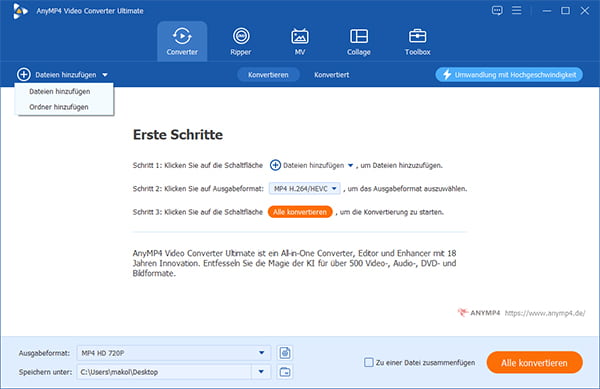
Schritt 2: Klicken Sie unten links auf den ersten Dropdown-Pfeil und dann unter "Gerät" auf "Apple". Wählen Sie das gewünschte Modell. Klicken Sie rechts auf "Profileinstellungen", um die detaillierten Datenparameter wie Encoder, Bildrate, Bitrate usw. einzustellen.

Schritt 3: Klicken Sie auf "Bearbeiten" und "Schneiden" in der Videoliste, wenn Sie Ihr Video bearbeiten möchten. Dort können Sie Ihr Video z.B. drehen, spiegeln, zuschneiden, Effekte, Filter, Wasserzeichen und Text in Video einfügen.

Schritt 4: Klicken Sie auf den Dropdown-Pfeil unten, um den Speicherort festzulegen. Klicken Sie oben rechts auf "Umwandlung mit Hochgeschwindigkeit" und aktivieren Sie die Hardwarebeschleunigung. Nachdem Sie die Einstellungen vorgenommen haben, klicken Sie auf "Alle konvertieren". Ihr Video wird nun erfolgreich für iPhone-Format konvertieren.

1. Wie finde ich heraus, welches Videoformat mein iPhone unterstützt?
Sie können die von Ihrem iPhone unterstützten Videoformate in den offiziellen technischen Spezifikationen von Apple für Ihr spezifisches Modell nachschlagen. Alternativ können Sie auch in den Einstellungen Ihres iPhones nachsehen, welche Formate verfügbar sind.
2. Welches Videoformat wird für das iPhone empfohlen?
Das empfohlene Videoformat für das iPhone ist H.264. Es bietet einen guten Kompromiss zwischen Videoqualität und Dateigröße, was besonders wichtig ist, um den begrenzten Speicherplatz auf dem Gerät optimal zu nutzen.
3. Kann AnyMP4 Video Converter Ultimate auch die Videoqualität verbessern?
Ja, AnyMP4 Video Converter Ultimate bietet Funktionen zur Qualitätsverbesserung. Sie können die Auflösung, Bitrate, Framerate und andere Parameter anpassen, um sicherzustellen, dass die konvertierten Videos die bestmögliche Qualität auf Ihrem iPhone bieten.
4. Kann das iPhone 4K-Videos aufnehmen?
Ja, viele neuere iPhone-Modelle unterstützen die Aufnahme von 4K-Videos. Diese Modelle verwenden häufig HEVC, um die hohe Auflösung bei effizienter Speichernutzung zu ermöglichen.
5. Gehen bei der Konvertierung mit AnyMP4 Video Converter Ultimate Metadaten oder Untertitel verloren?
Nein, AnyMP4 Video Converter Ultimate ermöglicht die Anpassung von Metadaten und unterstützt die Integration von Untertiteln. Sie können verschiedene Einstellungen vornehmen, um sicherzustellen, dass wichtige Informationen erhalten bleiben.
In diesem Artikel haben wir die Vielfalt der unterstützten iPhone Video Formate untersucht, mögliche Gründe für Abspielprobleme auf dem iPhone beleuchtet und eine effektive Lösung vorgestellt. AnyMP4 Video Converter Ultimate ist eine Komplettlösung für alle, die ihre Videodateien für eine optimale Wiedergabe auf dem iPhone anpassen möchten. Laden Sie AnyMP4 Video Converter Ultimate herunter und probieren Sie es aus.
Für Windows 11/10/8/7
Für macOS 10.12 oder neuer